
お知らせ
2023.12.5(Tue)
目次
こんにちは。堀部です。
離れた場所にいる相手とも簡単に画面共有ができるWebサービスScreenleapをご紹介します。
Screenleapを使うと、たとえば下記のようなことが手軽にできるようになります。
このScreenleapは無償かつ、アカウント登録なしで利用できます。セキュアな環境(SSLでの暗号化通信)にしたい場合は、有償のProプランを利用することになります。
前提として、ブラウザとJavaがインストールされている必要があります。まずは Screenleap のサイトにアクセスします。
そしてサイトトップの”Share Your Screen Now”ボタンをクリックします。
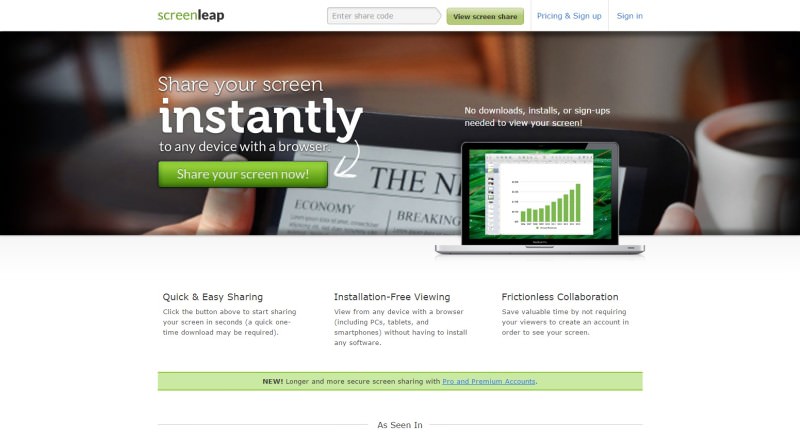
実行ファイル(.exe)がダウンロードされますので実行します。※この手順は初回のみ必要です。
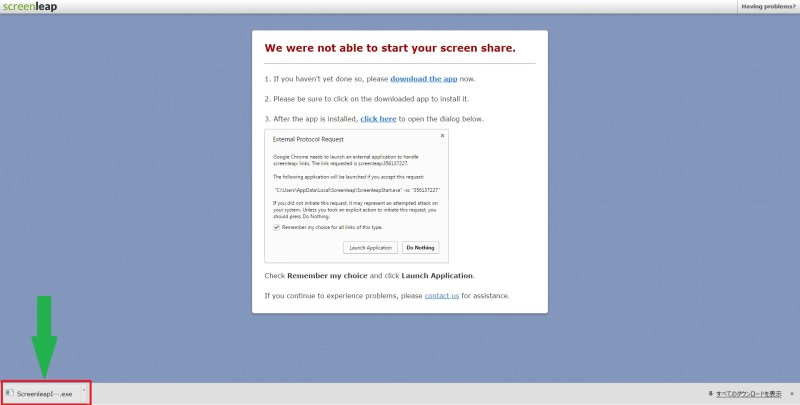
実行ファイル(.exe)をクリックすると以下の画面に緑色の枠が表示されます。これだけで画面共有の準備は完了です。”Your screen is Shared”の画面に表示されているURLを、画面を見せたい相手に送ります。
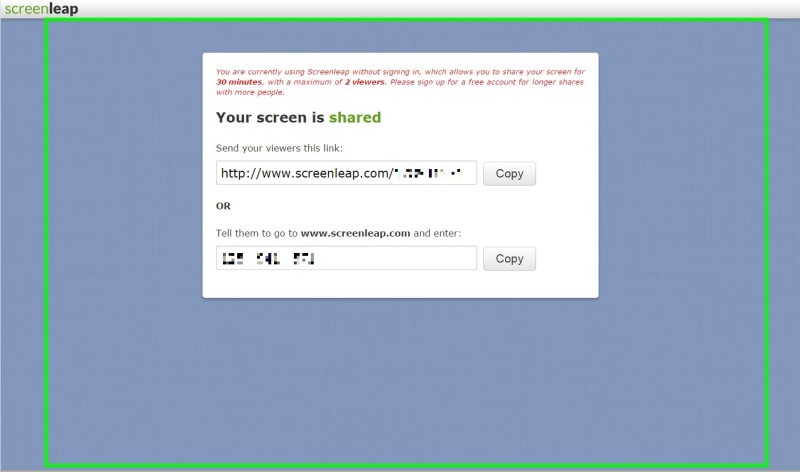
緑色の枠内が相手に見えますので見せたい部分を調整します。
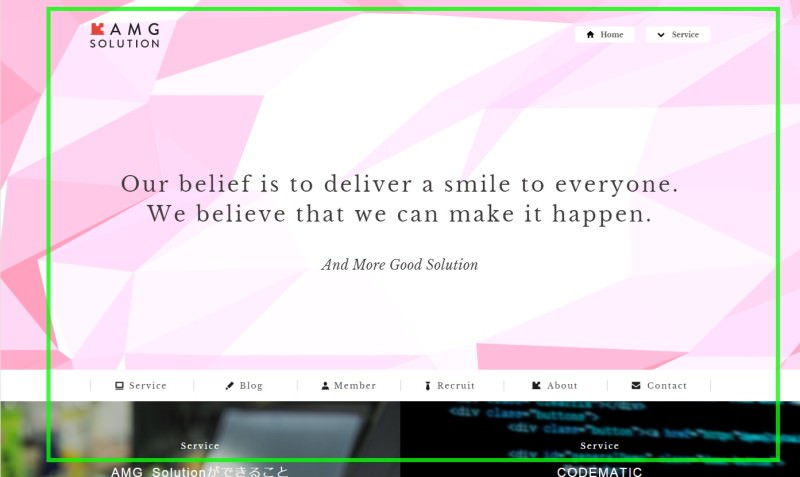
このウィンドウで一時停止と共有を終了することができます。
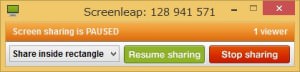
ブラウザで画面を見せる側から送られてきたURLにアクセスします。たったこれだけで相手の画面を見ることができます。
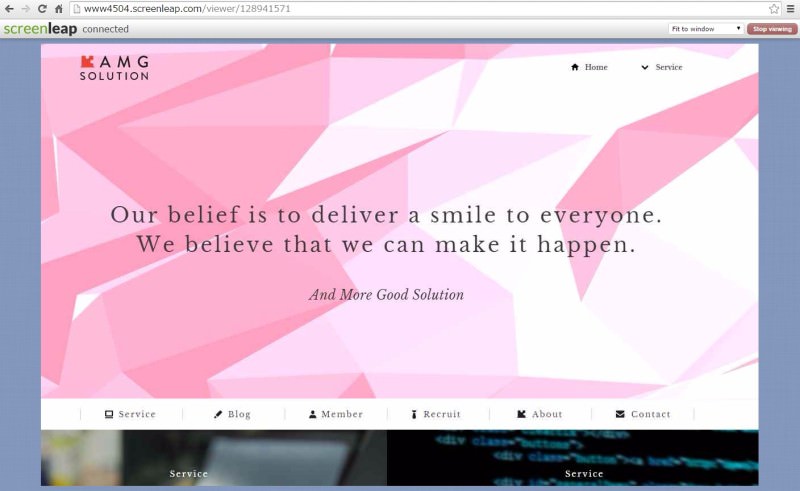
無償でアカウント登録が不要ということもあり、ブラウザさえあれば誰でも簡単に利用することができますね。

